Chrome kešatmiņas notīrīšana Mac datorā, veicot 6 vienkāršas darbības
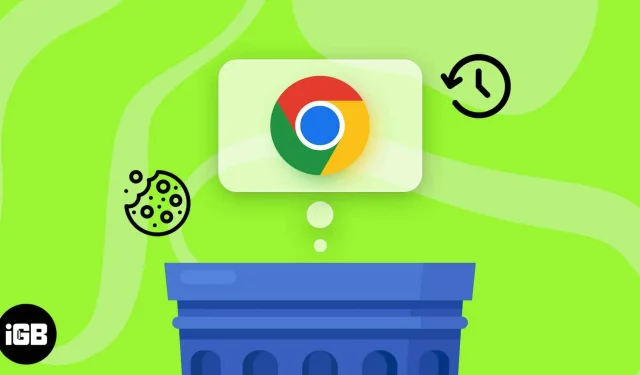
Ja regulāri lietojat Google Chrome, iespējams, zināt par krātuvi, kas turpina uzkrāties un aizņem arvien vairāk vietas jūsu Mac datorā. Lai nodrošinātu konfidencialitāti un nodrošinātu vislabāko pārlūkprogrammas veiktspēju, šie faili ir regulāri jādzēš. Šajā rakstā tiks parādīts, kā tīrīt kešatmiņu, vēsturi un sīkfailus pārlūkprogrammā Chrome jūsu Mac datorā. Dosimies ceļā.
Jūsu Mac kešatmiņas, vēstures un sīkfailu tīrīšanas nozīme
Ieteicams bieži no pārlūkprogrammas tīrīt kešatmiņu, vēsturi un sīkfailus. Šī metode samazinās jūsu pārlūkprogrammas izmantoto krātuves apjomu, ja kā vēlamo pārlūkprogrammu bieži izmantojat pārlūku Chrome.
Bet pirms procesa sākšanas ir svarīgi saprast noteikumus.
- Kešatmiņa: viss iepriekš piekļūtais saturs, piemēram, tīmekļa lapas, fotoattēli un tiešsaistes straumēšanas pakalpojumi, darbojas kā kešatmiņa. Tā kā šie dati tiek glabāti lokāli jūsu pārlūkprogrammas atmiņā, veiktspēja tiks samazināta.
- Vēsture: jūs to varētu uzskatīt par žurnālu, kas reģistrē jūsu darbības. Jūsu tiešsaistes darbību vēsture var būt noderīga turpmākiem lēmumiem, taču tā ir arī ļoti nestabila. Jūsu pārlūkprogrammas vēsture var apdraudēt privātumu un atklāt daudz svarīgas informācijas.
- Sīkfaili: neskatoties uz to, ko norāda to nosaukums, sīkfaili tiek izmantoti, lai uzraudzītu lietotāju uzvedību dažādās vietnēs. Tajā cita starpā ir iekļauta svarīga informācija, piemēram, preferences un pieteikšanās paroles. Lai gan sīkfaili piedāvā personalizētu pieredzi, tie satur arī izsekošanas datus.
Jums jāsaprot, ka šie faili ir pārejoši un netraucēs pārlūkošanu. Tā vietā šo pagaidu datu dzēšana samazinās identitātes zādzības iespējamību un atturēs no kiberuzbrukumiem.
Kā notīrīt Chrome kešatmiņu, vēsturi un sīkfailus Mac datorā
- Savā Mac datorā atveriet Google Chrome. Pārlūka izvēlnei var piekļūt, noklikšķinot uz trim vertikālajiem punktiem.
- Dodieties uz Vēsture un noklikšķiniet uz Vēsture, lai turpinātu. Varat arī piekļūt pārlūkprogrammas vēsturei, vienlaikus nospiežot CMD + Y.
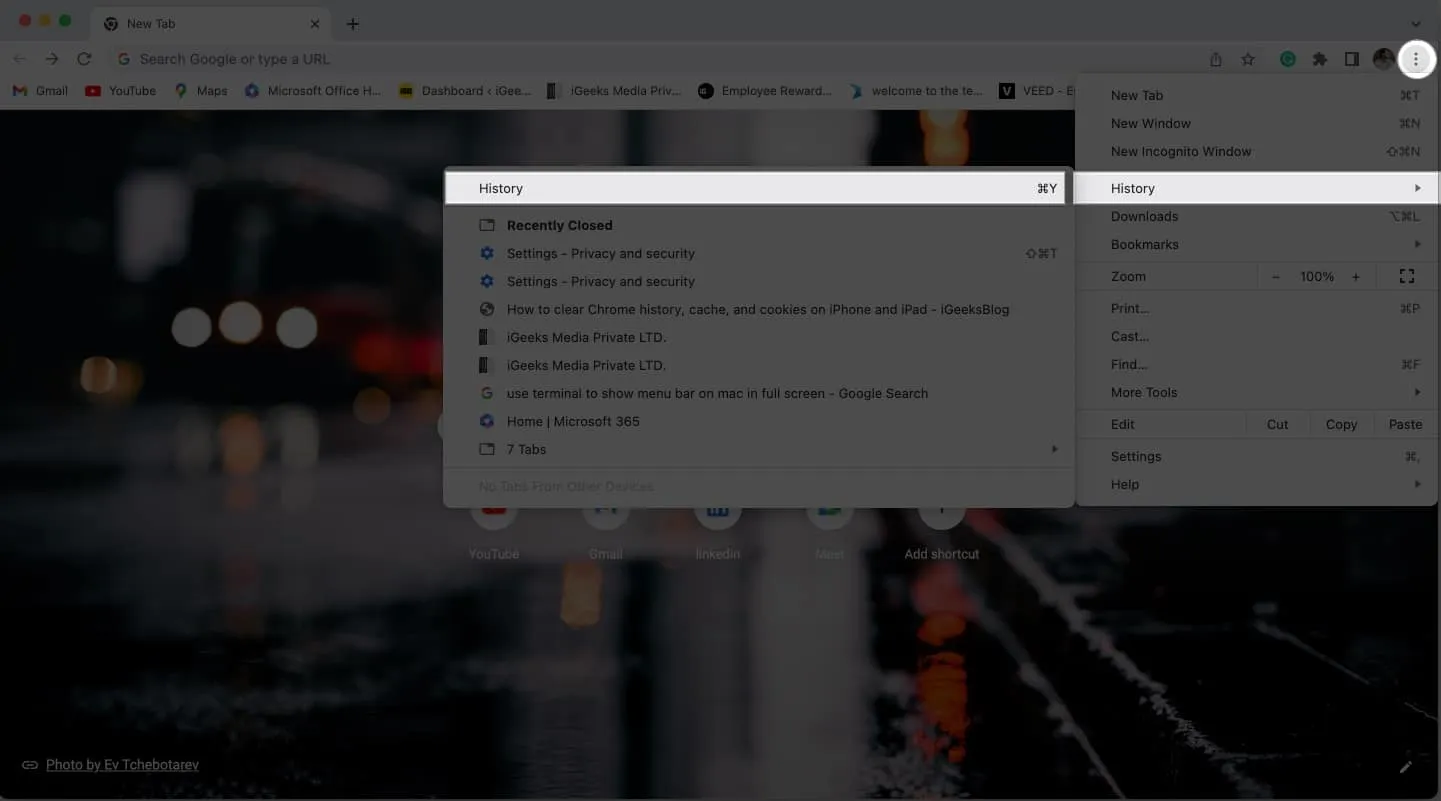
- Tālāk noklikšķiniet uz Notīrīt pārlūkošanas datus un pēc tam pagaidiet, līdz sistēma tiek ielādēta.
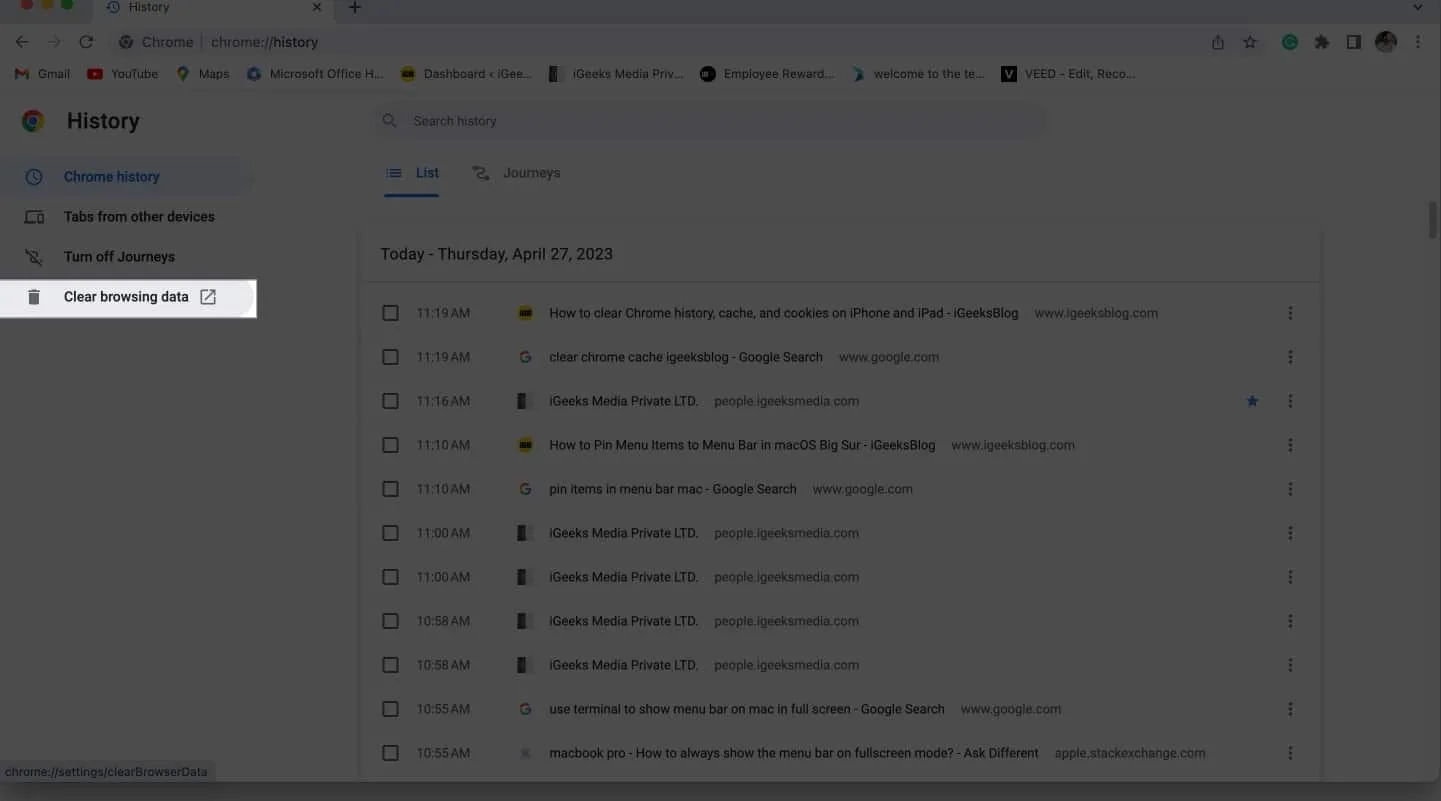
- Varat pilnībā izdzēst kešatmiņu, vēsturi un sīkfailus no pārlūkprogrammas, izmantojot mazo izvēlni, kas tiks parādīta jūsu ekrānā.
- Varat izvēlēties, kuras Google Chrome entītijas vēlaties noņemt.
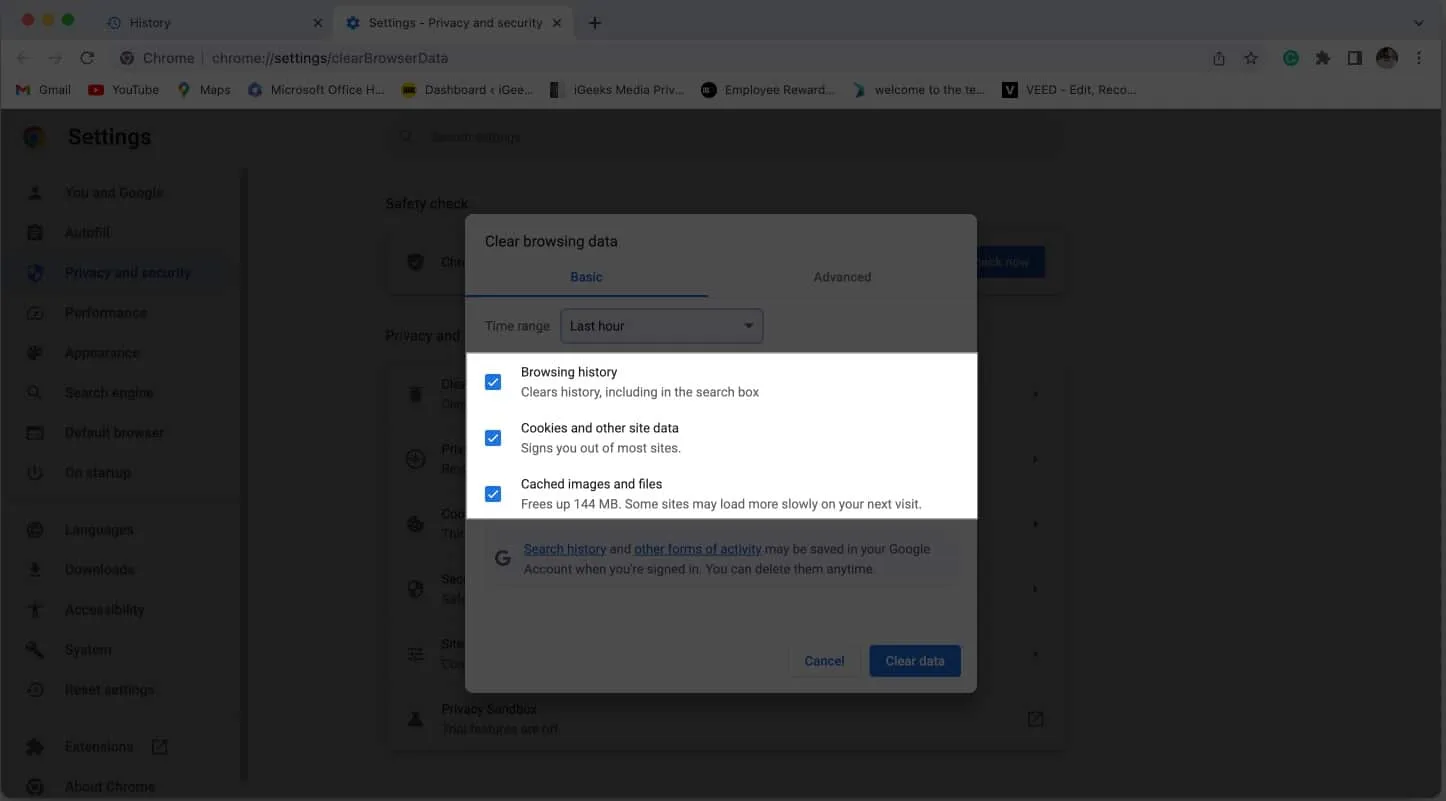
- Lai padarītu procesu vēl vienkāršāku, varat izvēlēties vajadzīgo laika periodu un pēc tam nospiest Notīrīt datus, kad esat gatavs.
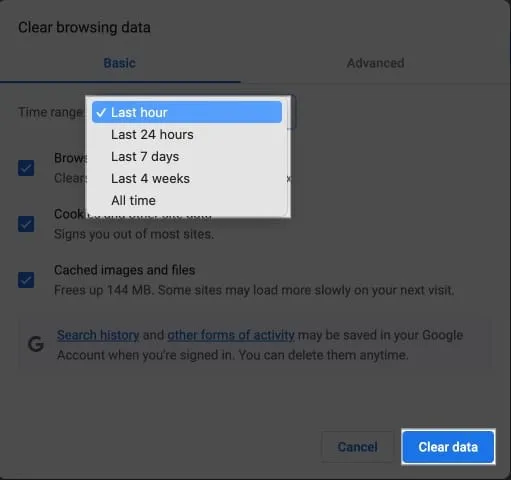
Pēc dažām sekundēm jūsu tīmekļa pārlūkprogramma tiks dzēsta no visas ierīcē saglabātās informācijas.
Papildu veidi, kā dzēst datus no pārlūka Chrome operētājsistēmā Mac
Kad esat piekļuvis pārlūkošanas vēstures notīrīšanas interfeisam, varat pāriet uz papildu opciju funkciju.
Pateicoties tam, tagad varat spēlēt ar funkcijām daudz plašākā mērogā. Apskatīsim to pašu sīkāk:
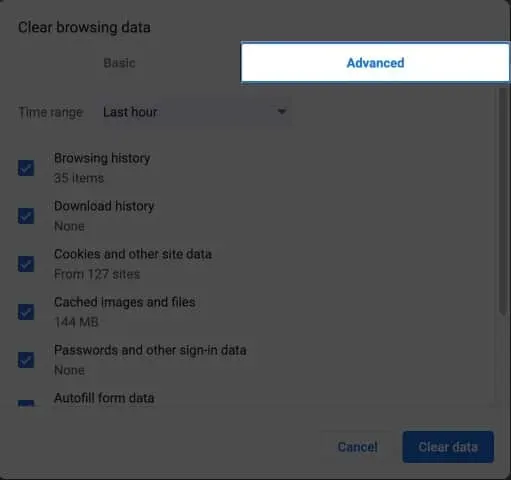
- Laika periods: izmantojiet nolaižamo lodziņu, lai izvēlētos laika posmu, par kuru vēlaties noņemt datus.
- Pārlūkošanas vēsture: šī funkcija parāda jūsu meklēšanas vēsturi, kas sakārtota pēc jūsu parastajām darbībām.
- Tas seko līdzi jau lejupielādētajiem failiem un dokumentiem.
- Sīkfaili un citi vietnes dati ir atbildīgi par jūsu tiešsaistes darbību izsekošanu un jūsu vietnes preferenču saglabāšanu.
- Kešatmiņas faili un attēli: tie nodrošina ātru un gludu pārlūkošanas pieredzi. Jūsu Chrome tīmekļa meklēšanas vaicājumi tiek saglabāti jūsu klēpjdatorā.
- Paroles un cita pierakstīšanās informācija: ja piešķirsit Chrome atļauju, tas saglabās jūsu paroles un citu pierakstīšanās informāciju, lai jūs varētu ātri atkal piekļūt tām pašām vietnēm.
- Automātiski aizpildīt veidlapas datus: ja kādreiz esat aizpildījis informāciju tīmekļa pārlūkprogrammā, tostarp savu vārdu un adresi, Chrome var saglabāt šos datus vēlākai lietošanai. Turklāt iestatījumi ļauj mainīt šīs specifikācijas, ja vēlaties.
- Vietnes iestatījumi: vienai un tai pašai vietnei tiek saglabātas personiskās preferences, piekļūstot vietnēm, kurām nepieciešama autorizācija, piemēram, atrašanās vietai un kontaktpersonām. Tā rezultātā, kad turpmāk piekļūstat vietnei, šie brīdinājumi jums netiks rādīti.
- Mitinātās lietotnes dati: tiek uzskaitīti trešās puses papildinājumi, kas pievienoti, izmantojot Chrome interneta veikalu.
Pieņemot lēmumu, varat ņemt vērā visus iepriekš minētos apsvērumus, pateicoties uzlabotajām Chrome datu tīrīšanas funkcijām. Atlasiet tos, kurus vēlaties dzēst, un pēc tam noklikšķiniet uz Notīrīt datus, lai pabeigtu procesu.
FAQ
Vai, notīrot kešatmiņu, vēsturi un sīkfailus, tiks izdzēstas manas saglabātās paroles pārlūkā Chrome?
Jā, jūsu saglabātās paroles tiks noņemtas, ja iztīrīsit kešatmiņu, vēsturi un sīkfailus.
Vai Chrome kešatmiņas, vēstures un sīkfailu dzēšana ietekmēs manu pārlūkošanas vēsturi citās ierīcēs?
Nē, Mac datora kešatmiņas, vēstures un sīkfailu tīrīšana nemainīs jūsu pārlūkošanas vēsturi citur. Tas neietekmēs jūsu sērfošanas vēsturi no citām ierīcēm.
Vai, notīrot Chrome kešatmiņu, vēsturi un sīkfailus, tiks dzēstas manas grāmatzīmes?
Nē, jūsu grāmatzīmes netiks dzēstas, ja iztīrīsiet kešatmiņu, vēsturi un sīkfailus. Jūsu grāmatzīmes tiks saglabātas, jo tās tiek saglabātas neatkarīgi no jūsu pārlūkošanas informācijas.
Laimīgu pārlūkošanu
Kešatmiņas, vēstures un sīkfailu noņemšana no pārlūka Chrome nav tik sarežģīta, kā varētu šķist. Jūsu personiskā informācija vienmēr tiks aizsargāta ar iepriekš minētajiem pasākumiem. Neaizmirstiet veikt šo darbību regulāri, lai nodrošinātu pārlūkprogrammas efektīvu darbību un izvairītos no iespējamām privātuma problēmām.
Es patiesi ceru, ka šī apmācība bija noderīga. Ja tā, lūdzu, dalieties ar savām idejām zemāk esošajā sadaļā.


Atbildēt